
Einfache Möglichkeit, Gesundheitsdaten auf iPhone / iPad / iPod zu exportieren

Warum müssen Sie Gesundheitsdaten auf iPhone/iPad/iPod exportieren?
Das Hin- und Herübertragen von Daten auf einem iDevice ähnelt dem Senden physischer Post von einem Postdienst an den Briefkasten einer Person. Tatsächlich erhalten Menschen auf der ganzen Welt ihre Informationen in so vielen verschiedenen Formaten. Es spielt keine Rolle, ob es sich um einen Brief handelt, der gesendet wird, um die Stromrechnung zu bezahlen, oder um einen Brief vom Internal Revenue Service, das Senden von Kommunikation von einem Ort zum anderen kann je nach Situation und Umständen stark variieren.
Aufgrund all der heutigen technologischen Fortschritte sind einige der Daten, die wir senden, für die tatsächliche Gesundheit und das Wohlbefinden einer Person von entscheidender Bedeutung. Dies ist einer der Hauptgründe, warum es immer häufiger und vorteilhafter wird, Gesundheitsdaten von verschiedenen Arten von Geräten weiterzuleiten. Insbesondere, wenn sich eine Person oder ein Arzt dafür entscheidet, Gesundheitsdaten auf einem ihrer iPhones, iPads oder iPod zu senden. In jedem Fall kann diese innovative Art, Gesundheitsdaten von einem Benutzer an einen anderen zu senden, in vielerlei Hinsicht sehr vorteilhaft sein. Für diejenigen unter Ihnen, die herausfinden möchten, warum ein Benutzer Gesundheitsdaten auf einem der Apple-Geräte exportieren muss, finden Sie hier einige der häufigsten.
- Exportieren Sie Informationen in einem für den Arzt oder den Patienten lesbaren Format.
- Spart Zeit und Papier.
- Sendet Gesundheitsdaten an die zuständige medizinische Fachkraft, um die Dokumentation bereitzustellen.
Lesen Sie auch: Verschieben Sie Gesundheitsdaten von der Apple Watch auf den Computer
Es gibt verschiedene Möglichkeiten, Gesundheitsdaten auf ein iPhone, iPad oder ein iPad-Gerät zu exportieren. Einige davon können über eine kostenpflichtige App erfolgen, während andere kostenlose Apps sind, die von den Benutzern installiert und gestartet werden. Glücklicherweise gibt es online eine ganze Reihe von Informationen, die Benutzern bei der Suche nach diesen Apps und den dazugehörigen Anweisungen helfen können. Vor diesem Hintergrund finden Sie hier die Schritt-für-Schritt-Anweisungen, die den Benutzern helfen können, den kostenlosen Gesundheitsprozess von Anfang bis Ende zu navigieren.
Schritt 1: Der Benutzer startet den Vorgang, indem er die Health-App startet.
Schritt 2: Sobald diese Anwendung gestartet wurde, hat der Benutzer Zugriff auf diesen Prozess, indem er zur Registerkarte Gesundheitsdaten navigiert.
Schritt 3: Nachdem die Gesundheitsdaten ausgewählt wurden, hat der Benutzer die Möglichkeit, alle gesundheitsbezogenen Kategorien anzuzeigen.
Schritt 4: Klicken Sie dann unten auf die Option Gesundheitsdaten exportieren und setzen Sie den Vorgang fort.
Schritt 5: Klicken Sie im Promo-Dialog auf die Option Exportieren und wählen Sie dann den gewünschten Weg aus.
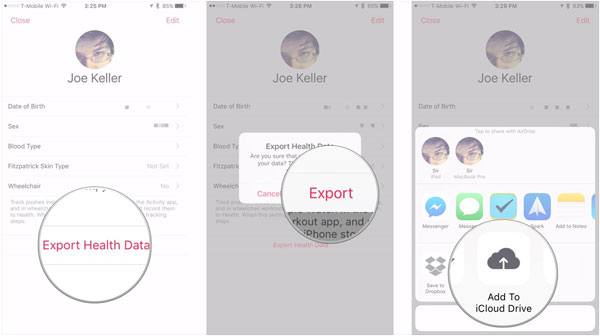
Zusätzlicher Bonus: So exportieren Sie andere Dateien auf iPhone / iPad / iPod
Während das Exportieren von Gesundheitsdaten von einem iPhone- oder iPad-Gerät auf ein anderes von Apps durchgeführt werden kann, die im Apple Store zu finden sind, gibt es andere Möglichkeiten, die gleichen Ergebnisse zu erzielen. Eine spezielle, die sehr gut funktioniert und von jedem verwendet werden kann, ist Coolmuster iOS Assistant Software. Diese Software verfügt über eine breite Palette verschiedener Funktionen, die über ihre Anwendungen ausgeführt werden können. Die Anweisungen, die diese Website bietet, sind nicht nur klar, sondern können auch mit nur wenigen Schritten abgeschlossen werden. Für diejenigen unter Ihnen, die an den Anweisungen interessiert sind, die einen Benutzer durch das Exportieren anderer Arten von Daten führen, finden Sie hier die Schritte, die Sie verwenden werden.
1. Führen Sie die Software auf dem Computer aus und verbinden Sie dann das iPhone, iPad oder iPod mit dem PC, Laptop oder Desktop-Computer des Benutzers. Diese Verbindung erfolgt über ein USB-Kabel, das vom iDevice zum PC führt.
2. Sobald die Kabel ordnungsgemäß angeschlossen sind, wird dem Benutzer eine Vorschau der Dateien angezeigt, die übertragen werden müssen.
3. Exportieren Sie die Dateien Wenn der Benutzer eine Vorschau dieser Dateien anzeigt, hat er die Möglichkeit, mehrere Dateien zu exportieren, indem er eine nach der anderen auswählt oder die Option hat, alle auszuwählen und den Transport abzuschließen.

Verwandte Artikel: